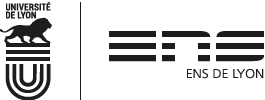Word 2010 | 1. Introduction
Frédéric Weiss (CID, ENS de Lyon)
Fenêtre principale • Ruban – Barre d'outils "Accès rapide" – Onglet "Fichier"
Quelques commandes élémentaires • Créer un document – Régler l'affichage – Annuler une action
I. Fenêtre principale
Dans la figure ci-dessous, on distingue la barre de titre (1), le ruban (2), la barre d'outils Accès rapide (3), les règles horizontale et verticale (4), le curseur (5), la barre de fractionnement (6), la barre de défilement (7), la barre d'état (8).
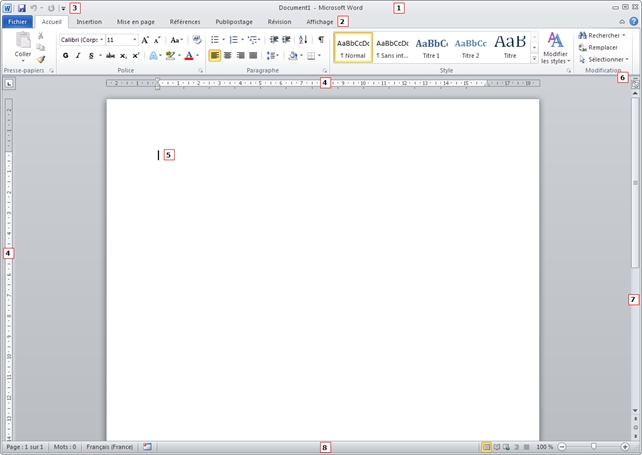
a. Ruban
Le ruban remplace la barre de menus traditionnelle. Il se compose de sept onglets (Accueil, Insertion, Mise en page, Références, Publipostage, Révision, Affichage). Chacun est divisé en groupes de commandes (par exemple, Presse-papiers, Police, Paragraphe, Style, Modification pour l'onglet Accueil).
Certains groupes disposent, dans leur coin inférieur droit, d'un minuscule bouton carré  . On s'y référera en tant que commande Onglet/Groupe. Ainsi, la commande Accueil/Police affiche la boîte de dialogue intitulée Police.
. On s'y référera en tant que commande Onglet/Groupe. Ainsi, la commande Accueil/Police affiche la boîte de dialogue intitulée Police.
À droite du ruban, le bouton  active le masquage automatique du ruban et le bouton
active le masquage automatique du ruban et le bouton  affiche l'aide en ligne.
affiche l'aide en ligne.
b. Barre d'outils "Accès rapide"
La barre d'outils Accès rapide contient trois commandes par défaut (Enregistrer, Annuler, Répéter) et un bouton déroulant  qui permet de la reconfigurer rapidement.
qui permet de la reconfigurer rapidement.
c. Onglet "Fichier"
À gauche du ruban, l'onglet Fichier regroupe les commandes permettant d'agir sur le fichier en tant que tel ou de modifier les options de Word.
Le volet de gauche contient des commandes (Enregistrer, Enregistrer sous, Ouvrir, Fermer, Options, Quitter) agissant directement ou affichant des boîtes de dialogue, et des rubriques (Informations, Récent, Nouveau, Imprimer, Enregistrer et envoyer, Aide) dont le contenu s'affiche dans le volet de droite sous forme de page interactive.
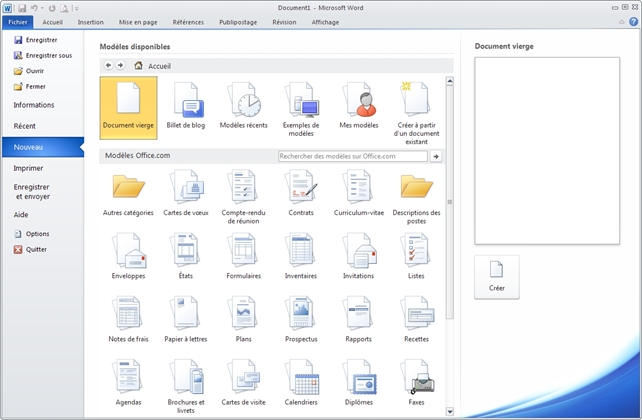
Pour simplifier, on invoquera, par exemple, la commande Fichier/Nouveau/Créer pour signifier "cliquer sur l'onglet Fichier, puis sur la rubrique Nouveau, puis sur le bouton Créer".
II. Quelques commandes élémentaires
a. Créer un document
Au lancement de Word, un document vierge est automatiquement créé. Pour créer un document à la demande :
Fichier/Nouveau/Créer
On peut choisir un modèle de document particulier. Le modèle par défaut est Document vierge, encore appelé modèle "Normal". Word affiche d'autres modèles prédéfinis si on clique sur Exemples de modèles.
L'onglet Fichier contient les commandes suivantes :
Ouvrir
Pour ouvrir un document Word existant. On peut ouvrir d'autres types de documents tels qu'une page web ou un texte brut. Se référer à la rubrique Type de fichiers de la boîte Ouvrir.
Enregistrer, Enregistrer sous (raccourci Ctrl+S)
Pour enregistrer le document courant. L'extension par défaut des document Word est DOCX. La première fois qu'on enregistre, c'est la boîte Enregistrer sous qui apparaît pour réclamer un nom de fichier.
Fermer
Pour fermer le document courant sans quitter Word.
Options
Pour ouvrir une fenêtre regroupant toutes les options de Word.
Quitter
Pour fermer tout document ouvert et quitter Word.
Noter que la rubrique Récent affiche la liste des derniers documents ouverts. Un simple clic suffit pour rouvrir l'un d'eux.
b. Régler l'affichage
L'onglet Affichage contient cinq commandes qui servent à visualiser le document courant de différentes façons – ce sont les modes d'affichage :
Page
Affiche le document page par page. Nécessaire pour afficher certains éléments (par exemple, les en-têtes et pieds de page).
Lecture plein écran
Mode dédié à la relecture et à la correction du texte.
Web
Affiche le document à la manière d'une page web.
Plan
Affiche le document sous forme d'une arborescence fondée sur les titres (et plus généralement sur le niveau hiérarchique des paragraphes).
Brouillon
Affiche le document en continu. Efficace pour taper et mettre en forme du texte "au kilomètre".
La commande Zoom permet de régler précisément la grosseur du texte à l'écran (sans modifier la taille réelle des caractères).
On peut aussi régler le mode d'affichage et le zoom à partir de la barre d'état (ci-dessous, affichage en mode Web, zoom à 120%) :

c. Annuler une action
Prêt à taper du texte ? En cas d'erreur, la plupart des actions peuvent être annulées. Pour annuler la dernière action, au choix :
Cliquer sur le bouton  de la barre d'outils Accès rapide.
de la barre d'outils Accès rapide.
Taper Ctrl+Z.
Pour répéter la dernière action (ou rétablir une action annulée), au choix :
Cliquer sur le bouton  (ou
(ou  ) de la barre d'outils Accès rapide.
) de la barre d'outils Accès rapide.
Taper Ctrl+Y.
Contact
Centre d'ingénierie documentaire
École normale supérieure de Lyon
15 parvis René-Descartes
BP 7000
69342 Lyon Cedex 07
Tél. (+33) 4 37 37 60 00
Nous contacter par courriel : formations-cid